php小編百草為您分享win7虛擬記憶體的設定步驟。虛擬內存在電腦中起到了重要的作用,當實體記憶體不足時,可以透過設定虛擬記憶體來提升系統的效能。在win7系統中,設定虛擬記憶體只需幾個簡單的步驟。首先,點擊開始選單,右鍵點擊“電腦”,選擇“屬性”。在系統視窗中,點選左側的「進階系統設定」。接下來,在彈出的系統屬性視窗中,點選「進階」選項卡,找到「效能」區域中的「設定」按鈕,再點選「進階」標籤中的「變更」按鈕。最後,在虛擬記憶體區域中,選擇“自動管理所有磁碟機的分頁檔案大小”,或自行設定初始大小和最大大小,點擊“設定”按鈕儲存設定即可。這樣,您就成功設定了win7的虛擬內存,提升了系統的效能。
win7虛擬記憶體怎麼設定:
1、先右鍵計算機,開啟「屬性」。
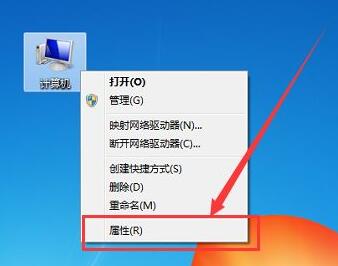
2、接著點開啟左邊的「進階系統設定」。
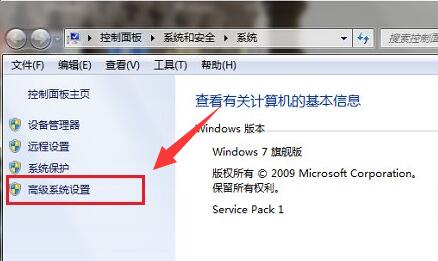
3、然後點選進階下的「設定」。
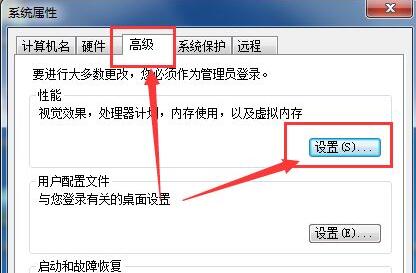
4、再點選「進階」下的虛擬記憶體「更改」。
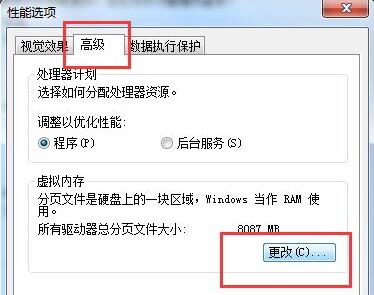
5、進入後,先取消「自動管理所有磁碟機的分頁檔案大小」。
6、再勾選“自訂大小”,就可以開始自訂設定你的虛擬記憶體了。

以上是win7虛擬記憶體怎麼設定? win7設定虛擬記憶體步驟分享的詳細內容。更多資訊請關注PHP中文網其他相關文章!




